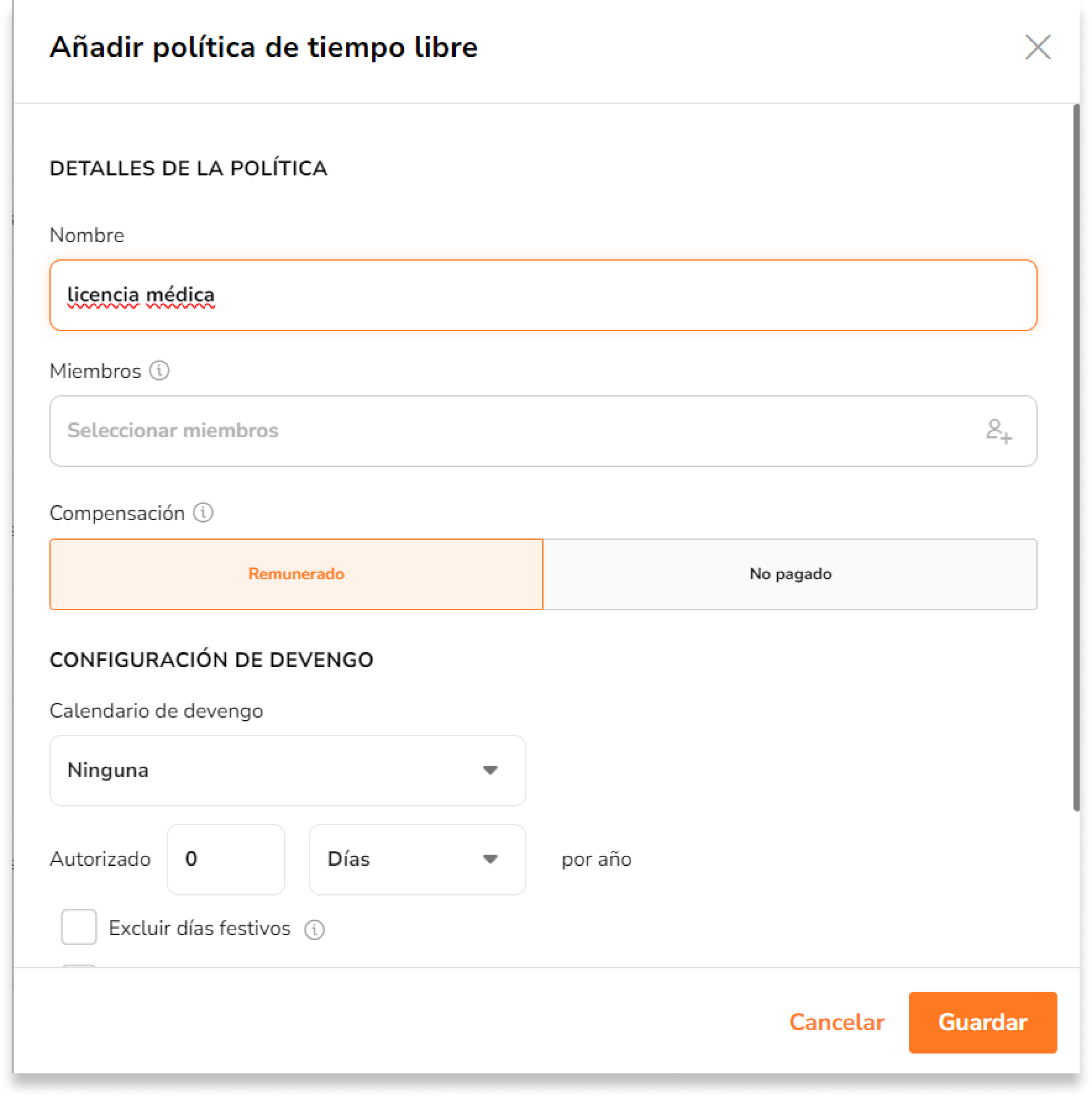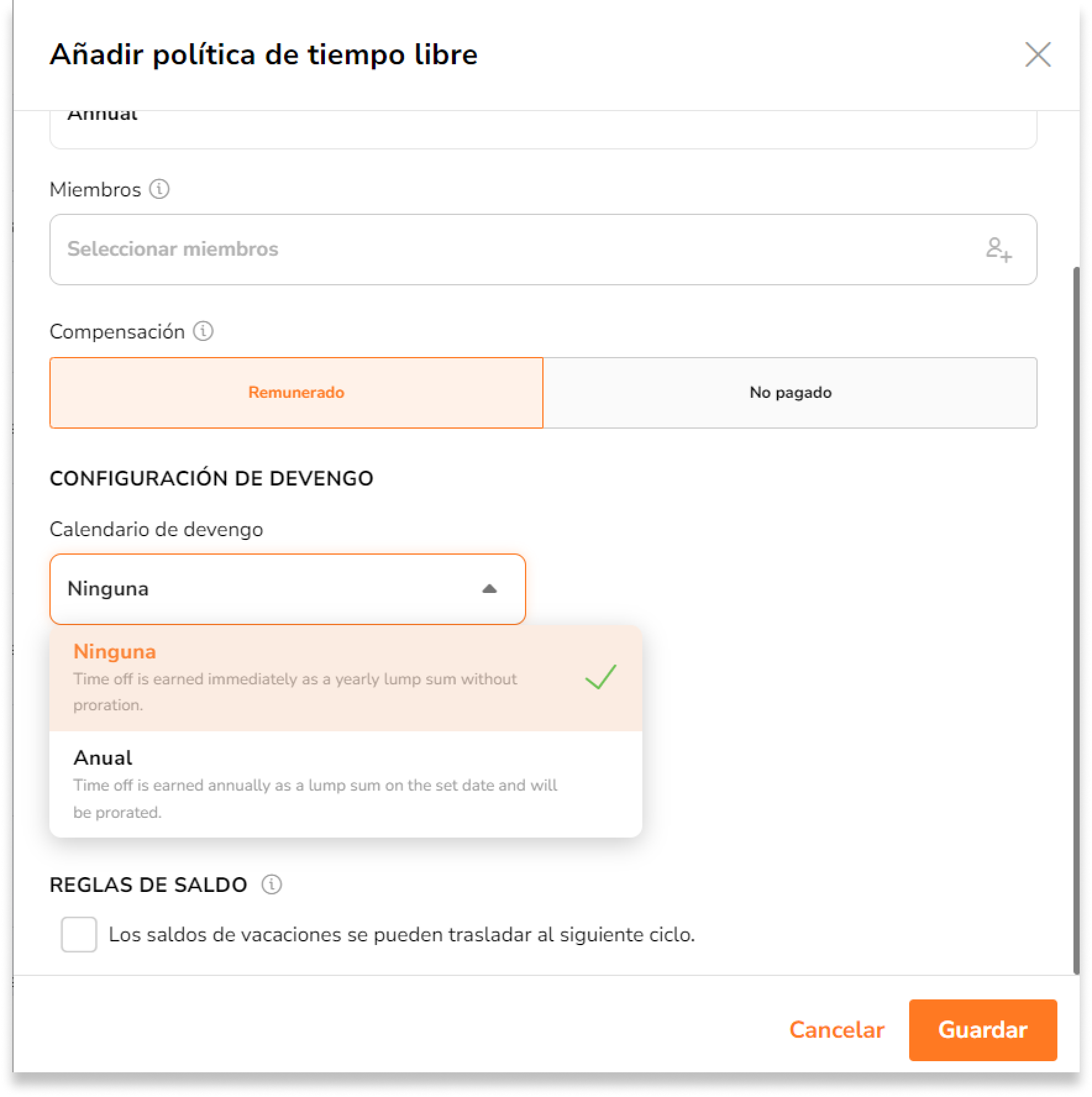Crear políticas de tiempo libre
Crea políticas de tiempo libre remunerado y no remunerado para tu equipo con ajustes de acumulación personalizados.
Nuestra función de Tiempo libre, que forma parte de nuestro sistema de seguimiento del tiempo libre de empleados, te permite crear políticas de tiempo libre para tu equipo para que puedas realizar un seguimiento eficaz del tiempo libre de los miembros del equipo y calcular las nóminas con precisión.
Esta guía tratará:
Crear políticas de tiempo libre
Esta sección se aplica a propietarios y administradores.
Las políticas de tiempo libre se pueden crear basándose en las reglas de permisos de tu empresa. Al crear políticas de tiempo libre para tu equipo, podrás elegir entre tiempo libre remunerado y no remunerado:
|
Remunerado |
El tiempo libre se calcula como horas de nómina en las hojas de horas e informes. |
|
No remunerado |
El tiempo libre no se calcula en horas de nómina y no es facturable. |
Para el tiempo libre remunerado, puedes establecer una política de acumulación. Las políticas de acumulación permiten a los empleados ganar tiempo libre a un ritmo específico y se utilizan para calcular, acumular y realizar un seguimiento de la cantidad de tiempo libre remunerado que tiene un empleado.
También podrás asignar políticas de tiempo libre a grupos y/o miembros específicos, las políticas de tiempo libre no asignadas son aplicables a todos los usuarios de tu organización por defecto.
Importante ❗: Los ajustes de devengo y las asignaciones de miembros solo se aplican en los planes Premium y Ultimate.
Tiempo libre no remunerado
- Ve a Tiempo libre y vacaciones en el menú de navegación de la izquierda.
- Haz clic en la pestaña Políticas de tiempo libre
- Haz clic en el botón Añadir política de tiempo libre en la esquina superior derecha.
- Añade un nombre para tu política de tiempo libre y selecciona los grupos y/o miembros que deseas asignar a esta política.
- Selecciona No remunerado en el campo de compensación.
- Seleccione las Unidades a las que se aplica el tiempo libre no retribuido.
Nota: El tiempo libre solo puede solicitarse en función de la unidad (días u horas) seleccionada durante la creación de la política de tiempo libre.
- Si no quieres que los días festivos se incluyan como días de permiso, marca la casilla Excluir días festivos.
- Si no quieres que los días de descanso se incluyan como día de permiso, marca la casilla Excluir días no laborables.
Nota: Los días festivos se basan en el calendario asignado a los miembros, mientras que los días no laborables se basan en los días de descanso configurados en el horario de trabajo asignado a los miembros.
- Haz clic en Guardar.
- Tu Política de tiempo libre se añadirá a la lista de Políticas de tiempo libre.
Tiempo libre remunerado
- Ve a Tiempo libre y vacaciones en el menú de navegación de la izquierda.
- Haz clic en la pestaña Políticas de tiempo libre.
- Haz clic en el botón Añadir política de tiempo libre en la esquina superior derecha.
- Añade un nombre para tu política de tiempo libre y selecciona los grupos y/o miembros que deseas asignar a esta política.
- Selecciona Remunerado en el campo Remuneración.
- En Ajustes de devengo, verás dos opciones bajo el campo Calendario de devengo:
- Ninguno: El tiempo libre se gana inmediatamente sin prorrateo. Más información sobre el calendario de devengo de ninguno.
- Anual: El tiempo libre se gana anualmente en función de una fecha establecida y se prorrateará. Más información sobre el calendario anual de devengo.
- Mensual: El tiempo libre se devenga mensualmente en función de una fecha establecida en un ciclo anual. Más información sobre el calendario de devengo mensual.
- Dependiendo del plan de devengo que hayas seleccionado, es posible que aparezcan campos diferentes.
- Procede a introducir el total de días u horas a los que tienen derecho los empleados al año.
- Si no quieres que los días festivos se incluyan como días de vacaciones, marca la casilla Excluir días festivos.
- Si no quieres que los días de descanso se incluyan como días de vacaciones, marca la casilla Excluir días no laborables.
- En Reglas de saldo, puedes seleccionar la casilla de verificación Saldos de vacaciones que se pueden arrastrar al ciclo siguiente si deseas permitir que los saldos de vacaciones se arrastren al año siguiente.
- Introduce el número total de días u horas que se permite acumular junto con la fecha de caducidad (1-12 meses).
Nota: Si se selecciona después de 1 mes como fecha de caducidad, todas las vacaciones arrastradas permitidas se exterminarán un mes después de la fecha de inicio de devengo del nuevo ciclo. - Haz clic en Guardar.
- Tu Política de tiempo libre se añadirá a la lista de Políticas de tiempo libre.
Nota: Las políticas de tiempo libre remunerado existentes que se crearon antes del lanzamiento de la versión web 2.35 se moverán automáticamente a un ajuste de devengo de Ninguno. Puedes editar las políticas de tiempo libre e incluir una cantidad de derecho si es necesario.
Cálculos de tiempo libre
Las horas de nómina se añadirán a las hojas de horas e informes para todo el tiempo libre añadido con compensaciones pagadas. Los cálculos de las horas de nómina se basan en el horario de trabajo asignado a un miembro del equipo:
- Horario diario fijo:
El tiempo libre añadido que se incluya en el horario de trabajo especificado (p. ej., de 9 a 17 = 8 horas) se calculará a efectos de horas de nómina. Cualquier tiempo libre que se añada fuera del horario de trabajo especificado (ej. Vacaciones de 17 a 23) no se calculará para las horas de nómina.
- Horario diario flexible:
El tiempo libre incluido en las horas de trabajo especificadas (por ejemplo, 8 horas diarias) se sumará a las horas de nómina hasta que se alcance el máximo de horas diarias asignadas.
- Horario semanal flexible:
El tiempo libre añadido se calcula en función del número de horas de trabajo diarias especificadas para la semana (por ejemplo, 40 horas semanales de lunes a viernes = 8 horas diarias). Si no se han especificado los días laborables, se asume un total de 7 días a la semana donde el cálculo sigue el total de horas semanales / 7 días. Las horas libres se sumarán a las horas de nómina hasta alcanzar el máximo de horas diarias asignadas.
Nota: Los descansos no retribuidos y las deducciones automáticas no se computan en las horas libres de la nómina.
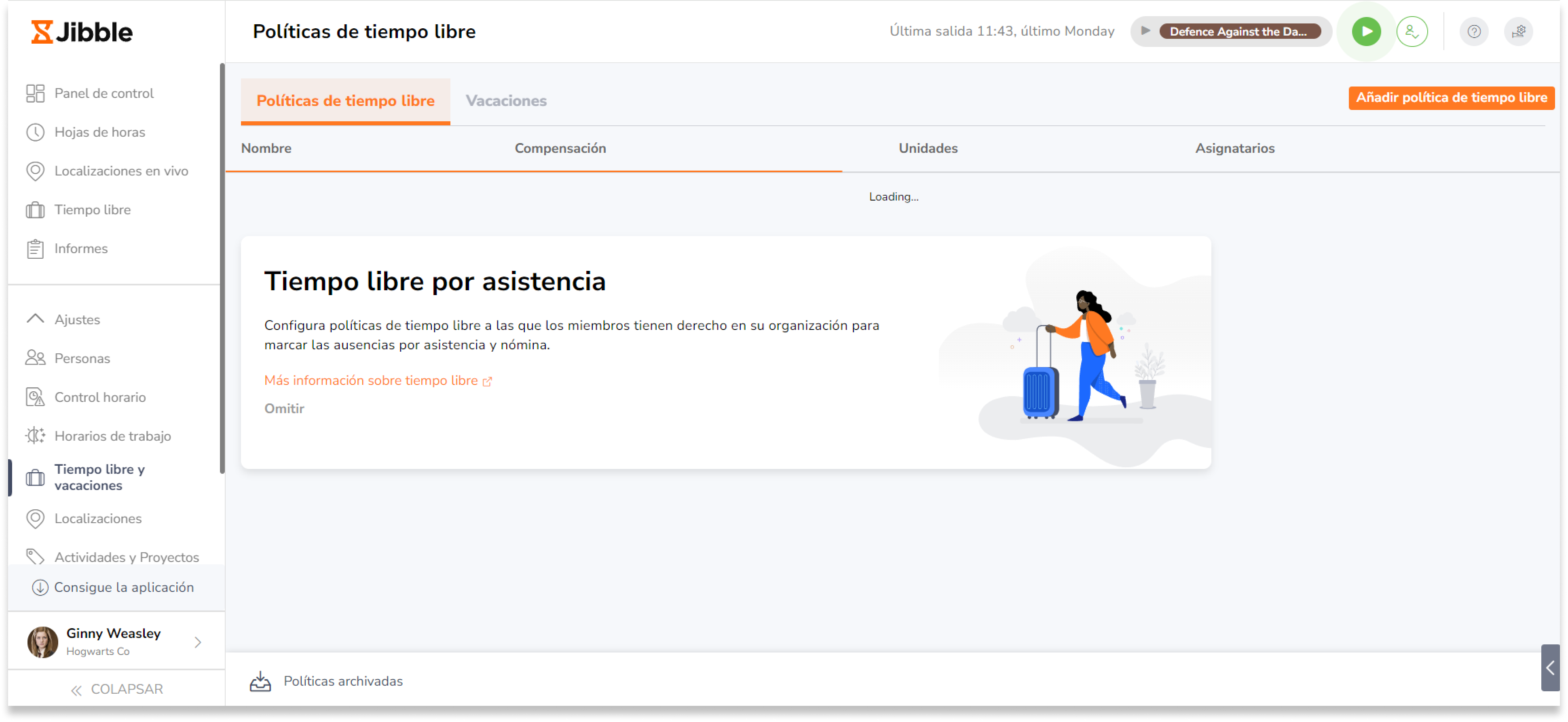
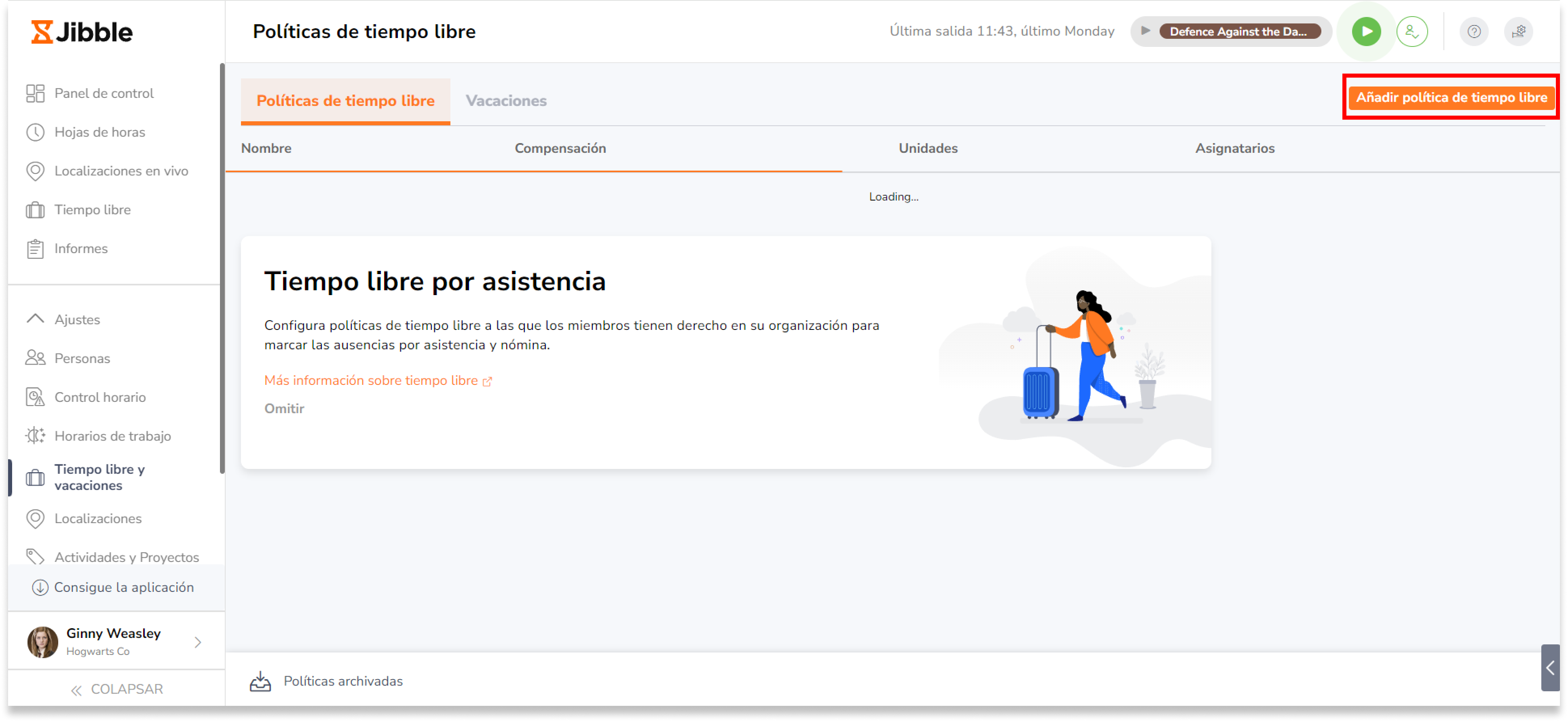
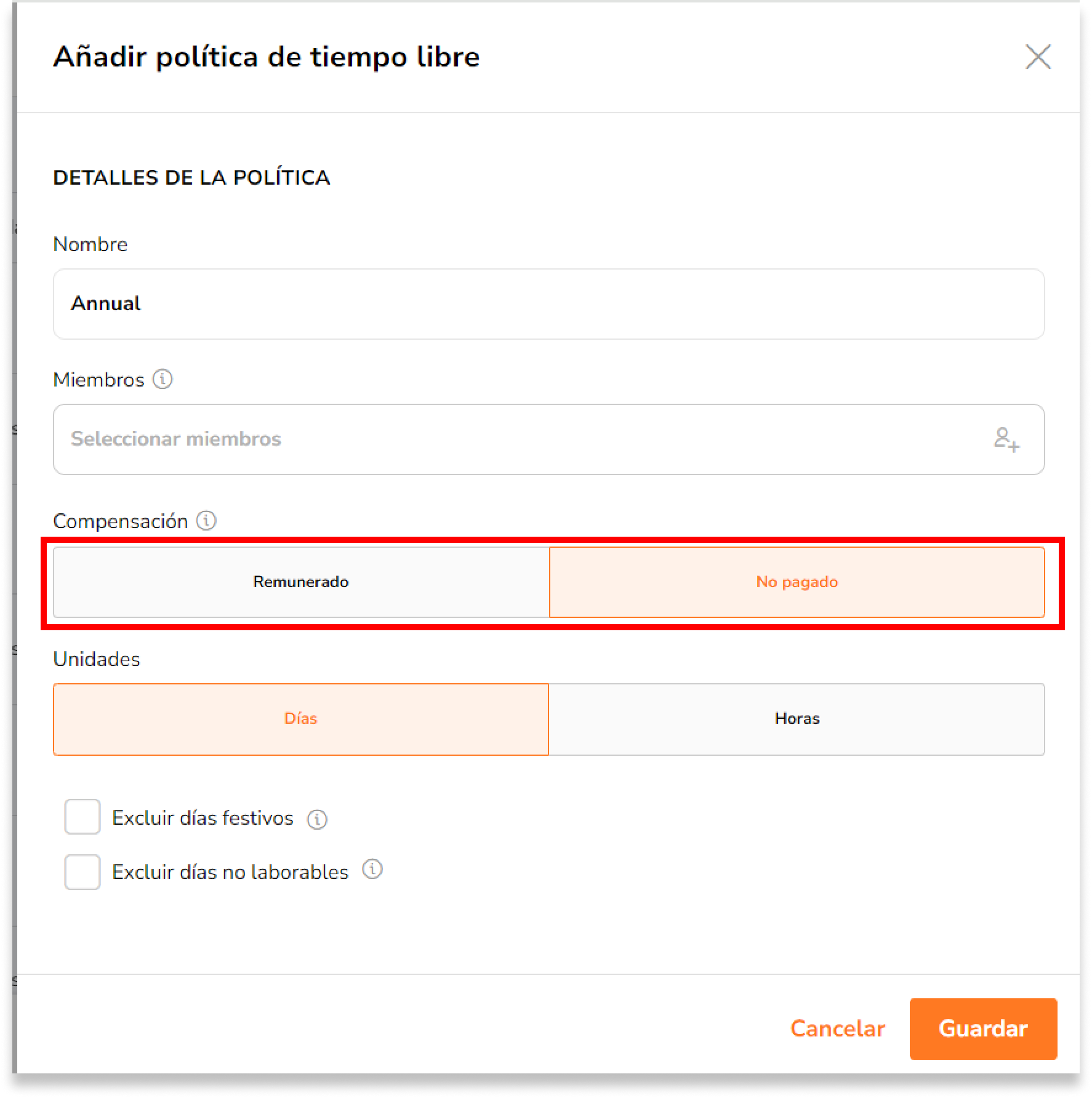
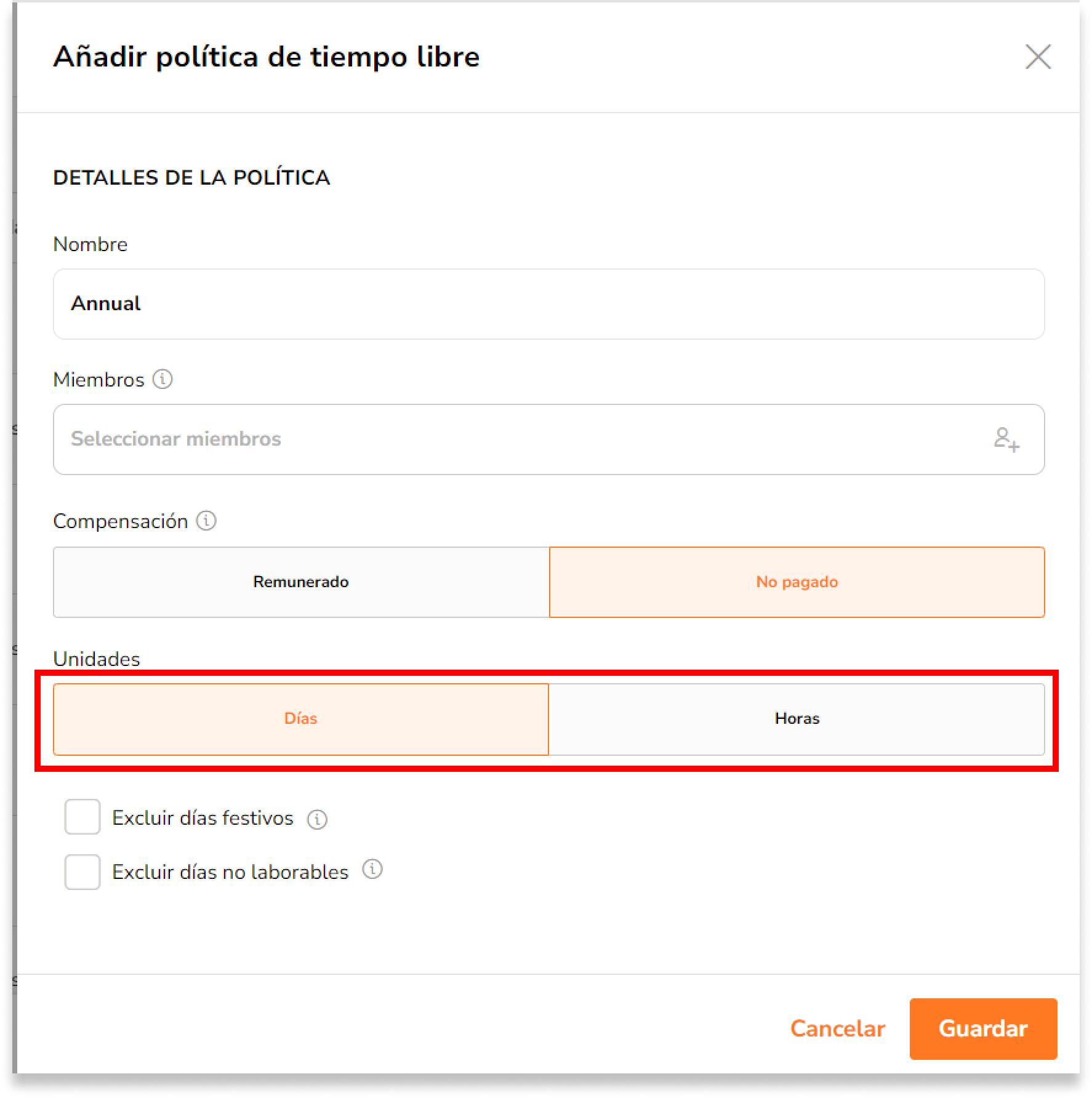 Nota: El tiempo libre solo puede solicitarse en función de la unidad (días u horas) seleccionada durante la creación de la política de tiempo libre.
Nota: El tiempo libre solo puede solicitarse en función de la unidad (días u horas) seleccionada durante la creación de la política de tiempo libre.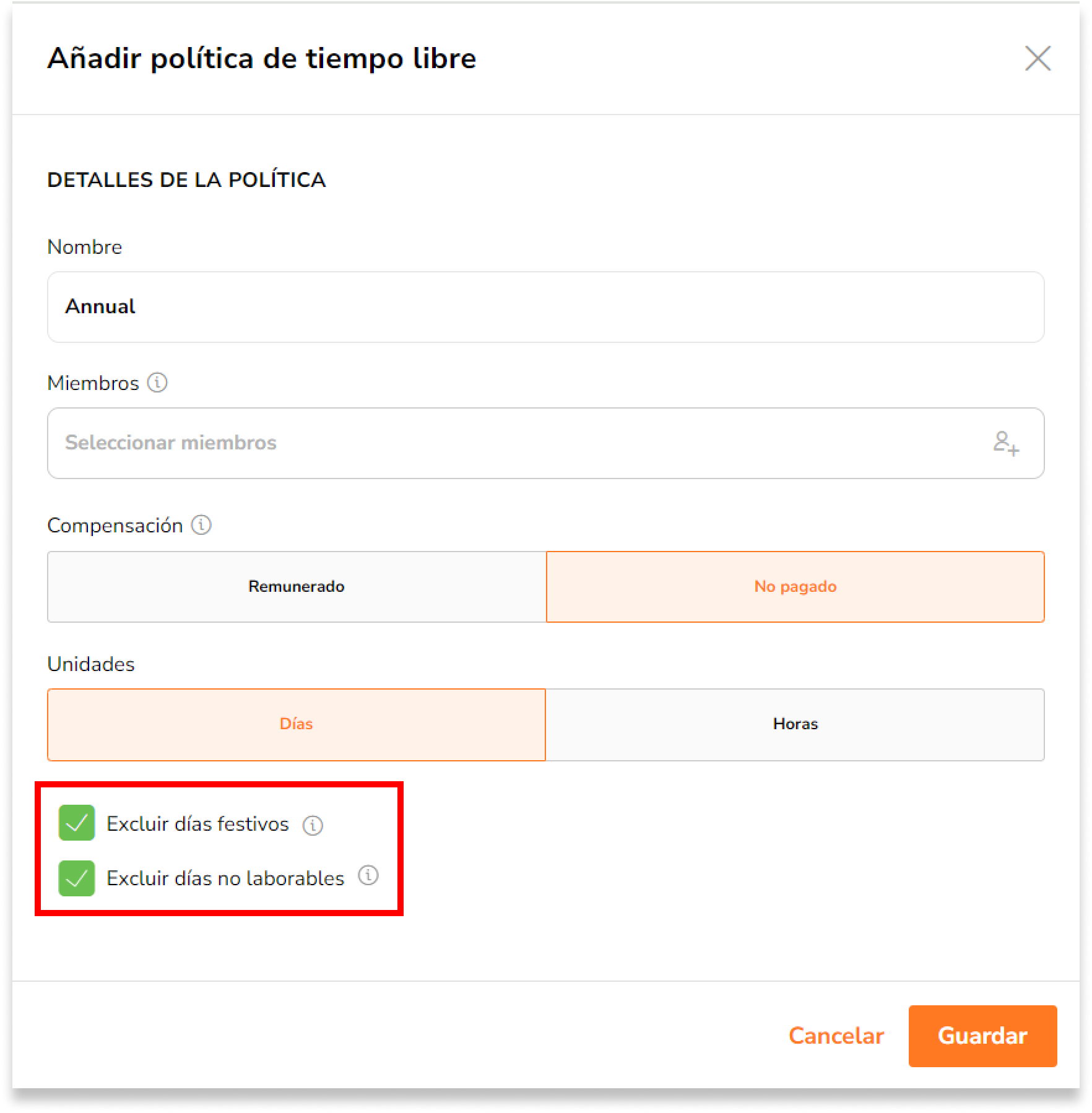 Nota: Los días festivos se basan en el calendario asignado a los miembros, mientras que los días no laborables se basan en los días de descanso configurados en el horario de trabajo asignado a los miembros.
Nota: Los días festivos se basan en el calendario asignado a los miembros, mientras que los días no laborables se basan en los días de descanso configurados en el horario de trabajo asignado a los miembros.